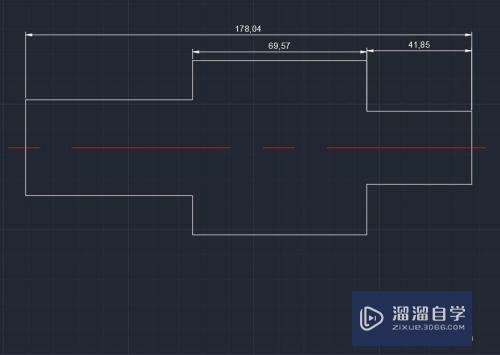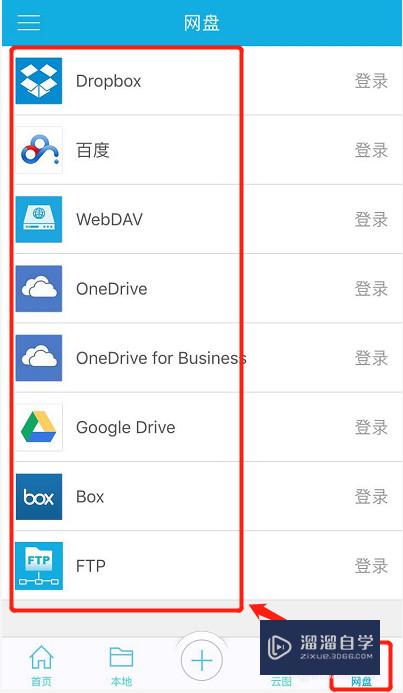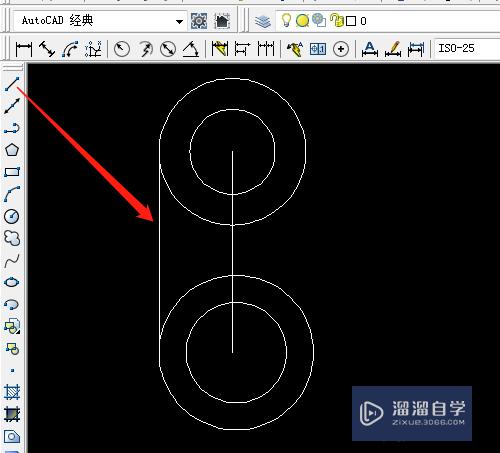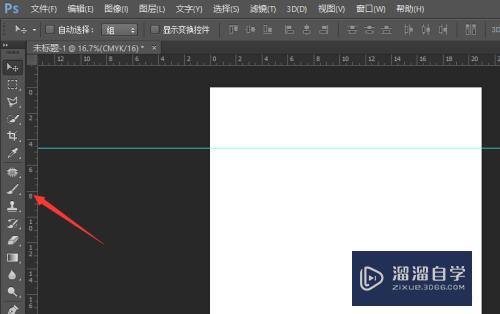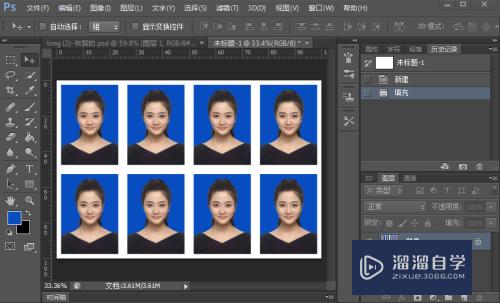CAD2016印就停止工作怎么办(cad一打印就停止工作)优质
CAD是比较常用的平面图纸设计软件。因为工作需要。我们在CAD里面制作好的图纸。经常会需要进行打印。那么CAD2016印就停止工作怎么办呢?偶尔也会遇到这种情况。小渲来分享解决方法。
图文不详细?可以点击观看【CAD免费视频教程】
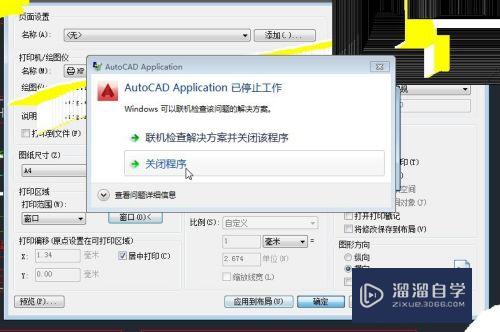
工具/软件
硬件型号:微软Surface Laptop Go
系统版本:Windows7
所需软件:CAD2016
方法/步骤
第1步
在cad的安装目录找到驱动安装文件夹。
例如我是安装在D盘的路径如下
D:\Program Files\Autodesk\AutoCAD 2016\Drv
第2步
找到hpgdi12.hdi文件
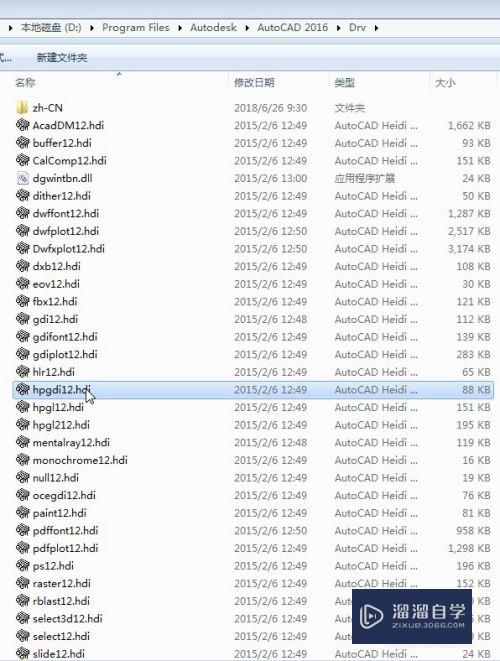
第3步
将hpgdi12.hdi文件名更改一下。我是原文件名全部保留直接在文件名后面加了个1“hpgdi121.hdi”。
要问我为什么这样改。我也不知道。只是看这个文件夹里面很多都是这样的文件名。文件名就只差个数字之类的。突发奇想就这样试了试。
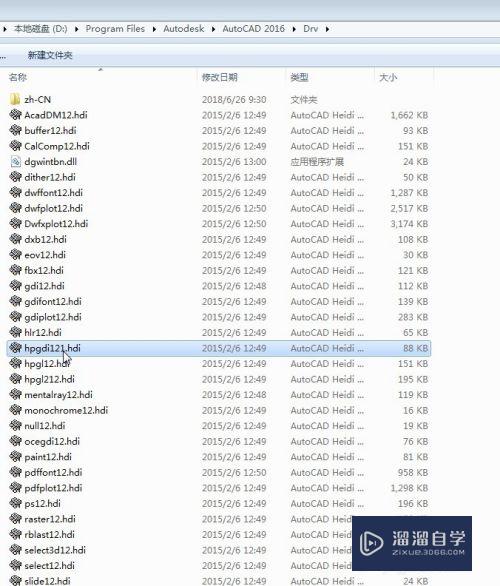
第4步
更改之后重启CAD打印。打印。直接一次成功。
没有显示“已停止工作”。也没有“缺少驱动”的弹框。
以上关于“CAD2016印就停止工作怎么办(cad一打印就停止工作)”的内容小渲今天就介绍到这里。希望这篇文章能够帮助到小伙伴们解决问题。如果觉得教程不详细的话。可以在本站搜索相关的教程学习哦!
更多精选教程文章推荐
以上是由资深渲染大师 小渲 整理编辑的,如果觉得对你有帮助,可以收藏或分享给身边的人
本文标题:CAD2016印就停止工作怎么办(cad一打印就停止工作)
本文地址:http://www.hszkedu.com/70361.html ,转载请注明来源:云渲染教程网
友情提示:本站内容均为网友发布,并不代表本站立场,如果本站的信息无意侵犯了您的版权,请联系我们及时处理,分享目的仅供大家学习与参考,不代表云渲染农场的立场!
本文地址:http://www.hszkedu.com/70361.html ,转载请注明来源:云渲染教程网
友情提示:本站内容均为网友发布,并不代表本站立场,如果本站的信息无意侵犯了您的版权,请联系我们及时处理,分享目的仅供大家学习与参考,不代表云渲染农场的立场!